1、打开需要处理的影像【5.PSD】,如下图所示。

2、打开需要处理的影像【5.PSD】,【滤镜】→【Alien Skin Xenofex2】→【拼图】,如下图所示。
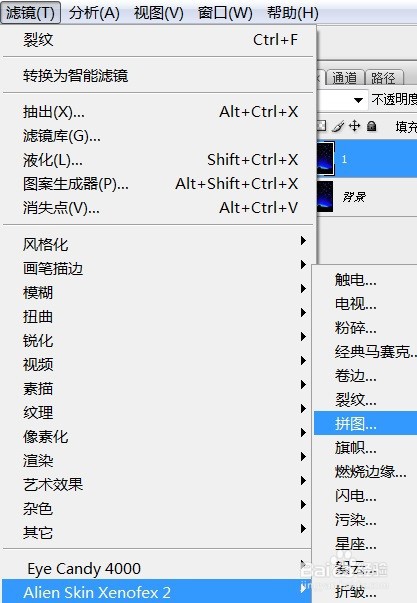
3、打开需要处理的影像【5.PSD】,【滤镜】→【Alien Skin Xenofex2】→【拼图】,弹出【Alien Skin Xenofex2拼图】对话框,如下图所示。

4、打开需要处理的影像【5.PSD】,【滤镜嘉滤淀驺】→【Alien Skin Xenofex2】→【拼图】,弹出【Alien Skin Xenofex2拼图】对话框,在该对话框中调整【列数:5;楔头长度:89;凹槽宽度:54】,如下图所示。

5、打开需要处理的影像【5.PSD】,【滤镜嘉滤淀驺】→【Alien Skin Xenofex2】→【拼图】,弹出【Alien Skin Xenofex2拼图】对话框,在该对话框中调整【列数:5;楔头长度:89;凹槽宽度:54】,点击【确定】后,效果如下图所示。

